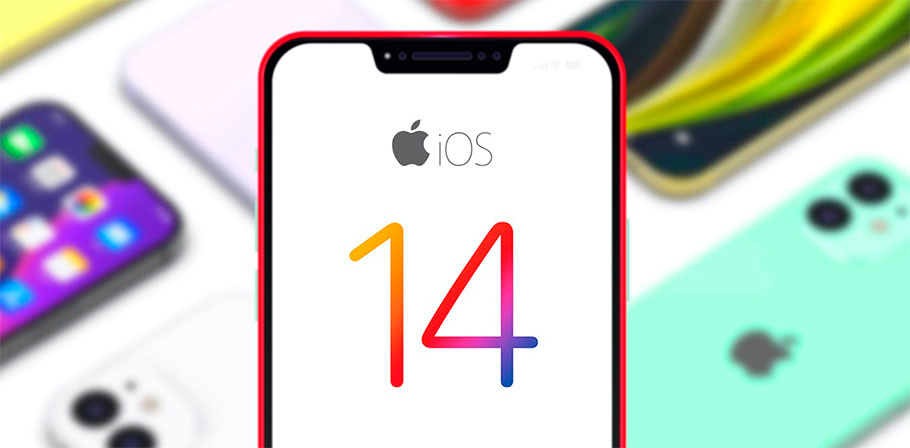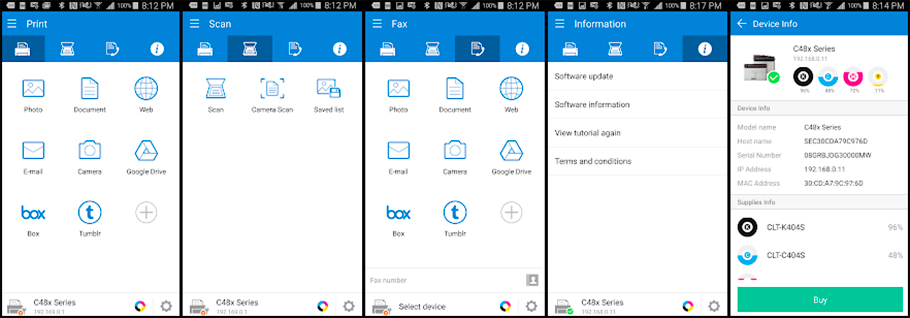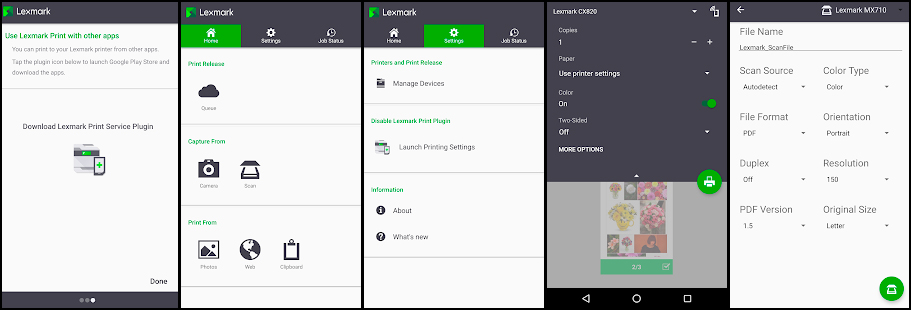подключить телефон к принтеру hp
Настройка принтера HP (Android)
Выполняйте печать со смартфона или планшета под управлением ОС Android 5.0 и выше с помощью подключаемого модуля HP Print Service.
Большинство принтеров, выпущенных после 2004, поддерживают подключаемый модуль HP Print Service.
Установка подключаемого модуля HP Print Service
Установите подключаемый модуль HP Print Service на смартфоне или планшете под управлением Android, а затем включите подключаемый модуль.
Убедитесь, что ваше устройство Android подключено к той же сети, что и принтер.
На устройстве под управлением ОС Android установите или обновите подключаемый модуль HP Print Service (на английском языке).
Если вы используете Android 7.0 (Nougat) и выше, подключаемые модули включаются автоматически после установки.
Печать с помощью подключаемого модуля HP Print Service
Печать фотографий, документов, сообщений эл. почты и веб-страниц из приложений Android.
Ответы на часто задаваемые вопросы
Остались вопросы? Ознакомьтесь с дополнительной справочной информацией и ответами на вопросы.
Что делать, если невозможно подключить или добавить принтер?
Устранять проблемы с сетевым подключением или учетной записью HP следует в зависимости от того, как вы пытаетесь печатать.
Если вы видите сообщение Этот принтер сейчас недоступен или не можете добавить принтер во время настройки, откройте документ Принтеры HP – Ошибка «Принтер недоступен» (Android).
Можно ли выполнять печать с помощью печати с любого устройства, используя подключаемый модуль службы печати HP?
Да. Если имеющийся принтер поддерживает печать с любого устройства и эта функция включена с помощью приложения HP Smart, можно печатать на принтере удаленно, используя подключаемый модуль печати HP Print Service.
Поддерживаемые принтеры помечены надписью Удаленный и значком облака в своем описании, которое отображается в списке принтеров.
Можно ли добавлять, изменять и удалять принтер вручную в подключаемом модуле HP Print Service?
Да. Если подключаемый модуль не определяет принтер, можно добавить его вручную. Можно также изменить или удалить принтер из подключаемого модуля.
Какие форматы файлов можно распечатать?
Подключаемый модуль HP Print Service поддерживает несколько форматов файлов.
Форматы файлов, поддерживаемые в меню печати:
Фотографии (JPEG, PNG)
Файлы Microsoft Office
Текстовые файлы (TXT)
Форматы файлов, поддерживаемые в меню «Поделиться»:
Фотографии (JPEG, PNG)
Как можно проконтролировать или отменить текущее задание печати?
Откройте область уведомлений для просмотра списка текущих заданий печати или для отмены задания печати.
Отслеживание заданий печати: проведите пальцем вниз от верхней части главного экрана, чтобы просмотреть текущие задания печати.
Что делать, если печать на принтере HP LaserJet оказывается нечеткой?
Включите настройку «Рендеринг при печати Android», если отпечаток LaserJet из PDF или веб-документа, например заполненного резюме или формы регистрации, является недопустимым.
Отпечатки HP LaserJet теперь печатаются надлежащим образом.
Можно ли использовать кабель USB для печати с устройства Android?
Да, если ваш принтер поддерживает язык принтера PCL3 или PCL5, в вашем мобильном телефоне есть поддержка USB-накопителя (OTG), а также установлен подключаемый модуль HP Print Service.
Чтобы настроить подключение, подсоедините кабель USB OTG к принтеру, если принтер включен, и подтвердите подключение на мобильном устройстве.
Настройка принтера HP (сеть Wi-Fi)
Подключите принтер HP к локальной сети Wi-Fi, чтобы печатать с личного компьютера, смартфона или планшета по беспроводной сети.
Восстановление на принтере параметров сети по умолчанию
Подготовьте принтер к подключению к сети Wi-Fi, восстановив параметры сети по умолчанию.
После восстановления параметров принтер переходит в режим настройки Wi-Fi приблизительно на два часа, при этом он становится доступным для обнаружения во время установки программного обеспечения HP.
Принтеры ENVY 6000, 6000e, 6400e, ENVY Pro 6400, DeskJet Plus IA 6000, 6400 и Tango: Нажмите и удерживайте кнопку «Беспроводная связь» на задней панели принтера в течение пяти секунд, пока индикатор состояния не начнет мигать (синим или пурпурным в зависимости от модели).
Перейдите к документу Восстановление режима настройки Wi-Fi на принтере HP для получения дополнительной информации и инструкций по работе с кнопками на других моделях принтеров.
Установка приложения HP Smart
Установите приложение HP Smart на компьютер или мобильное устройство.
Для настройки работы принтера в сети Wi-Fi выполните следующие действия.
Разместите принтер и компьютер или мобильное устройство рядом с маршрутизатором Wi-Fi.
Включите Wi-Fi на компьютере или мобильном устройстве и подключитесь к сети. Если компьютер подключен к сети с помощью кабеля Ethernet, временно отсоедините кабель и используйте во время настройки подключение Wi-Fi.
Включите функцию Bluetooth на компьютере или мобильном устройстве, чтобы приложение HP Smart могло обнаружить принтер во время настройки.
После установки HP Smart для iOS и Android включите службу определения местоположения мобильного устройства и дайте приложению использовать ваше местоположение для определения принтера и предложения решений во время настройки.
Загрузите приложение HP Smart из следующих источников: 123.hp.com (Android, Apple iOS, iPadOS), HP Smart – Microsoft Store (Windows 10) или HP Smart – Mac App Store (macOS).
Перед загрузкой следует отключить подключение к виртуальной частной сети (VPN; Virtual Private Network).
При первой настройке HP Smart необходимо создать учетную запись HP или войти в существующую учетную запись, чтобы получить доступ ко всем функциям принтера.
Дополнительные возможности подключения по Wi-Fi
Используйте эти методы, чтобы подключить принтер, если вы поменяли маршрутизатор или провайдера или если локальная сеть недоступна.
Подключение принтера с помощью мастера настройки беспроводной сети (принтеры с сенсорным экраном)
Используйте мастер настройки беспроводного подключения на панели управления принтера для подключения принтера к сети Wi-Fi.
Разместите принтер рядом с маршрутизатором Wi-Fi.
Выберите имя сети, а затем введите пароль, чтобы выполнить подключение.
Подключение принтера с помощью Wi-Fi Protected Setup (принтеры без сенсорного экрана)
Для подключения принтера к сети Wi-Fi используйте кнопку Wi-Fi Protected Setup (WPS) на маршрутизаторе.
Разместите принтер рядом с маршрутизатором Wi-Fi.
Переведите принтер в режим подключения WPS.
Большинство принтеров без сенсорной панели управления: Нажмите и удерживайте кнопку Беспроводная связь в течение пяти секунд или до того момента, когда начнет мигать индикатор беспроводной связи.
Принтеры HP DeskJet 6000 и 6400, ENVY 6000 и 6400, а также Tango: Нажмите и удерживайте кнопку Wi-Fi и кнопку питания на задней панели принтера в течение пяти секунд, пока синяя полоса не начнет мигать.
В течение двух минут нажмите и удерживайте кнопку WPS на маршрутизаторе, пока не запустится процесс установления подключения.
Дождитесь, когда индикатор беспроводной связи или полоса на принтере перестанет мигать. Теперь принтер подключен к сети.
Настройка принтера HP (Wi-Fi Direct)
Wi-Fi Direct – это вариант подключения, доступный для большинства беспроводных принтеров HP, выпущенных в 2014 г. и позднее. Если локальная беспроводная сеть недоступна, используйте Wi-Fi Direct.
Печать через Wi-Fi Direct с помощью подключаемого модуля для печати HP (Android)
Отправьте задание печати через прямое беспроводное подключение между принтером и телефоном или планшетом Android с помощью подключаемого модуля для печати HP. Выполните следующие действия, находясь рядом с принтером.
На мобильном устройстве перейдите к Подключаемый HP Print Service в магазине Google Store, затем убедитесь, что он установлен и обновлен.
Убедитесь, что бумага загружена в основной лоток, затем включите принтер.
на экране предварительного просмотра печати выберите опцию, начинающуюся со слова DIRECT, за которым следует модель вашего принтера.
При выводе соответствующего запроса введите пароль Wi-Fi Direct.
Дождитесь завершения подключения и коснитесь Печать в окне предварительного просмотра печати.
Печать с помощью Wi-Fi Direct (iOS, iPadOS)
Отправьте задание печати с помощью подключения к принтеру через Wi-Fi Direct. Выполните следующие действия, находясь рядом с принтером.
Убедитесь, что бумага загружена в основной лоток, затем включите принтер.
Если требуется распечатать веб-контент, например электронную почту или документ из облака, откройте соответствующий документ, прежде чем продолжить.
На вашем мобильном устройстве откройте меню сети Wi-Fi, затем выберите опцию, начинающуюся со слова DIRECT, за которым следует модель вашего принтера.
Выберите AirPrint при выводе соответствующего запроса.
Если раньше вы были подключены к сети Wi-Fi, вернитесь в меню сети Wi-Fi для повторного подключения к сети.
Печать с помощью Wi-Fi Direct (Windows 10)
Отправьте задание печати через прямое беспроводное подключение между принтером и компьютером с ОС Windows.
Убедитесь, что бумага загружена в основной лоток, затем включите принтер.
Выберите опцию, начинающуюся со слова DIRECT, за которым следует модель вашего принтера.
После отображения на экране компьютера запроса на ввод PIN-кода WPS найдите PIN-код на панели управления принтера или в информационном листе, напечатанном во время настройки.
Если срок действия PIN-кода истечет, перезапустите компьютер и повторите процесс настройки принтера.
Печать с помощью Wi-Fi Direct (Mac)
Отправьте задание печати через прямое беспроводное подключение между принтером и компьютером Mac. Выполните следующие действия, находясь рядом с принтером.
Убедитесь, что бумага загружена в основной лоток, затем включите принтер.
Если требуется распечатать веб-контент, например электронную почту или документ из облака, откройте соответствующий документ перед выполнением дальнейших действий.
Если раньше вы были подключены к сети Wi-Fi, вернитесь в меню сети Wi-Fi для повторного подключения к сети.
Печать с помощью Wi-Fi Direct (Chromebook)
Отправьте задание печати через прямое беспроводное подключение между принтером и компьютером Chromebook. Выполните следующие действия, находясь рядом с принтером.
Убедитесь, что бумага загружена в основной лоток, затем включите принтер.
Если требуется распечатать веб-контент, например электронную почту или документ из облака, откройте соответствующий документ перед выполнением дальнейших действий.
Если раньше вы были подключены к сети Wi-Fi, вернитесь в меню сети Wi-Fi для повторного подключения к сети.
Принтеры HP – Печать с любого устройства с помощью приложения HP Smart
Печать с любого устройства – это функция в приложении HP Smart, которая позволяет удаленно отправлять задания печати и проверять состояние принтера.
Включение функции «Печать с любого устройства»
Функция «Печать с любого устройства» доступна на некоторых принтерах. Откройте приложение HP Smart, чтобы узнать, поддерживается ли ваш принтер, и чтобы настроить службу.
Убедитесь, что компьютер или мобильное устройство и принтер подключены к беспроводной сети.
Откройте приложение HP Smart, затем создайте учетную запись или выполните вход. Если у вас не установлена программа HP Smart, загрузите ее со страницы 123.hp.com или из своего магазина приложений.
На начальном экране нажмите на принтер, чтобы открыть экран со сведениями.
Если опция «Печать с любого устройства» не указана, принтер не поддерживается.
Включите функцию «Печать с любого устройства».
Функция «Печать с любого устройства» автоматически включается на всех принтерах HP+ или любых других принтерах HP с поддержкой планов печати.
iOS и Android: нажмите Включить печать с любого устройств и следуйте указаниям для входа в учетную запись HP или ее создания.
Если подтверждение не отображается, перейдите к HP Smart и выполните вход. Добавьте принтер с помощью кода принтера, который использовался изначально для настройки принтера, а затем вернитесь в приложение HP Smart, чтобы подтвердить включение функции «Печать с любого устройства».
Использование функции «Печать с любого устройства»
Функция «Печать с любого устройства» позволяет выполнять печать удаленно, проверять состояние принтера и предоставлять общий доступ к принтеру другим пользователям.
Некоторые функции приложения HP Smart и параметры принтера недоступны при использовании функции «Печать с любого устройства».
Подключите компьютер или мобильное устройство к сотовой сети или любой беспроводной сети с доступом к Интернету.
Используйте принтер с функцией «Печать с любого устройства».
Предоставление общего доступа к принтеру: разрешите другим пользователям отправлять задания удаленной печати на принтер с поддержкой функции «Печать с любого устройства». Включите функцию Конфиденциальная подача (только для принтеров HP+) для удержания задания печати до тех пор, пока отправивший его пользователь не будет находиться рядом с принтером.
Управление принтером: выберите значок принтера, чтобы изменить настройки принтера, просмотреть сведения о принтере, отчеты и многое другое.
Ответы на часто задаваемые вопросы
Остались вопросы? Ознакомьтесь с дополнительной справочной информацией и ответами на вопросы.
Можно ли предоставить общий доступ к принтеру с поддержкой функции «Печать с любого устройства»?
Разрешите другим пользователям использовать принтер с поддержкой функции «Печать с любого устройства» и настройте функцию «Конфиденциальная подача».
Предоставление общего доступа к принтеру с поддержкой функции «Печать с любого устройства» (для принтеров HP+)
Настройте общий доступ к учетной записи и функции конфиденциальной печати с помощью принтера HP+.
В HP Smart нажмите значок учетной записи или значок со своими инициалами.
Если включен параметр «Конфиденциальная подача», задания печати, отправленные вами и пользователями, которым вы предоставили общий доступ к принтеру, сохраняются на облачном сервере в течение 72 часов. Когда владелец задания печати находится рядом с принтером, отправляется текстовое уведомление для подтверждения вывода задания печати. Кроме того, вывод задания печати можно выполнить с помощью плитки «Конфиденциальная подача» на начальном экране HP Smart. Если эта функция не включена, задания печати распечатываются сразу.
Предоставление общего доступа к принтеру с поддержкой функции «Печать с любого устройства» (не для принтеров HP+)
Разрешите или пригласите других пользователей использовать ваш принтер с поддержкой функции «Печать с любого устройства».
Выберите предоставление доступа к принтеру любому пользователю с учетной записью HP или отправьте приглашение по электронной почте с инструкциями по настройке общего доступа к принтеру.
Какие есть требования для использования функции «Печать с любого устройства»?
Ознакомьтесь с требованиями к подключению и версии программного обеспечения для использования функции «Печать с любого устройства».
Принтер HP, поддерживающий приложение HP Smart
Принтер подключен к беспроводной сети с доступом к интернету
Совместимое мобильное устройство или компьютер, работающий под управлением следующих версий операционных систем:
Apple iOS 13 и выше
Windows 11 версии 21H2 и выше
Windows 10 версии 1803 и выше
Для macOS 10.12 и ниже загрузите и установите HP Easy Start с сайта 123.hp.com или настройте ваш принтер с помощью Apple AirPrint. Дополнительные сведения см. в документе Настройка принтера HP (Apple AirPrint для Mac).
Что делать, если не удалось включить функцию «Печать с любого устройства»?
Неправильные учетные данные HP или код принтера с истекшим сроком действия могут привести к сбою при настройке функции «Печать с любого устройства».
Проверьте, не добавлен ли уже принтер в существующую учетную запись на веб-сайте HP Smart (ранее HP Connected). Если это так, используйте соответствующие учетные данные для входа во время настройки. При необходимости удалите принтер из других учетных записей HP Smart.
Если при добавлении принтера на веб-сайте HP Smart отображается сообщение » Код недействителен «, принтер может быть уже добавлен к существующей учетной записи HP Smart. Используйте учетные данные для существующей учетной записи во время настройки. Если принтер не зарегистрирован в другой учетной записи, возможно, истек срок действия кода принтера. Распечатайте другую информационную страницу, чтобы получить новый код.
Почему функция «Печать с любого устройства» не работает или не удается выполнить задание печати?
Проблемы с подключением, функции приложения и ошибки принтера могут привести к проблемам с удаленной печатью.
Нестабильное подключение: Подключение через сотовые или удаленные беспроводные сети может быть менее стабильным и устойчивым по сравнению с подключением по локальной сети.
Не удается получить доступ к некоторым параметрам принтера: не все функции HP Smart доступны при использовании функции «Печать с любого устройства».
Проблемы с файлами: файл может быть слишком большим, защищен паролем, или его формат может не поддерживаться. Удалите пароли с файлов и убедитесь, что они имеют один из следующих поддерживаемых форматов.
Android. JPG, PNG, PDF
Apple iOS. JPG, PNG, PDF, DOC, PPT, XLS
Windows и macOS: JPG/JPEG, PNG, BMP, PDF, PPT/PPTX, DOC/DOCX, XLS/XLSX
Принтер находится в состоянии ошибки: если задание печати заблокировано по причине проблем, связанных с низким уровнем чернил, замятием бумаги или проблемой с подключением, в приложении HP Smart отобразится уведомление. Используйте приложение HP Smart для сканирования документов с последующим сохранением или предоставления общего доступа, пока не сможете устранить проблему.
Если задание печати остается заблокированным более 5 минут, оно автоматически отменяется.
Не удается использовать функцию «Печать с любого устройства» из других приложений Android: убедитесь, что приложение HP Smart установлено, включена функция «Печать с любого устройства» и установлен подключаемый модуль HP Print Service (во время установки приложения HP Smart при необходимости отображается запрос на установку или обновление подключаемого модуля). Печать поддерживается не во всех приложениях Android.
Почему принтер находится в автономном режиме или не отображается в HP Smart?
Проверьте требования к сети и веб-службам, если соединение с принтером разрывается при использовании функции «Печать с любого устройства».
Обнаружение принтера и обновление его состояния может занимать до 45 секунд. При использовании сотовой или другой беспроводной сети подождите несколько секунд и повторите попытку. Проведите пальцем вниз по начальному экрану HP Smart для принудительного обновления.
Убедитесь, что компьютер или мобильное устройство подключено к локальной или сотовой сети с доступом к Интернету.
Подключите принтер к беспроводной сети с доступом к Интернету и убедитесь, что веб-службы включены.
Вы выполнили вход в приложение HP Smart с теми же учетными данными, которые использовались для регистрации принтера на веб-сайте HP Smart.
Android: включите разрешения на определение местоположения для приложения HP Smart. Убедитесь, что принтер был добавлен в приложение HP Smart с использованием той же беспроводной сети, к которой подключено мобильное устройство.
Как подключить принтер через телефон по Wi-Fi: подробная видеоинструкция
Технологии печати, интернета и мобильных устройств достаточно тесно взаимосвязаны. Ведь на сегодняшний день возможность распечатывания материалов со смартфона через Wi-Fi – одна из самых необходимых, прогрессивных и удобных функций. Однако если мобильные телефоны уже давно возымели доступ ко всемирной паутине, то оргтехника лишь недавно начала оснащаться Wi-Fi-модулями, что обозначило старт эры беспроводной печати. Поэтому не стоит удивляться тому, что у многих потребителей часто возникают вопросы: «Как подключить принтер к телефону через Wi-Fi» или «Как распечатать с телефона документ или фотографию?». В связи с этим мы расскажем Вам, как подключить принтер через телефон по Wi-Fi, предоставим инструкции подключения телефона к принтерам различных производителей, а также представим несколько полезных инструкций с видео по подключению мобильного телефона к принтеру.
Зачем нужна беспроводная печать
Беспроводная печать – это возможность распечатывания текста, изображения, фотографии и любого иного материала без наличия физического соединения принтера с компьютером, смартфоном или любым иным носителем информации. Нужен этот функционал для упрощения создания отпечатка, копии или скана необходимого документа. Но чтобы система нормально функционировала ее необходимо правильно настроить. Первое, что необходимо сделать – это выполнить правильную синхронизацию устройств. И только после этого, следует приступать к настройкам параметров печати. Далее мы расскажем Вам, как наладить подключение принтера с телефонами под управлением различных операционных систем.
Как подключить принтер к телефону на Андроиде (Android)
Существует много способов печати с телефона под управлением OS Android. Но самым универсальным считается – печать при помощи Google Cloud Print. Ведь этот сервис позволяет выполнить подключение смартфона к любому принтеру, вне зависимости от его производителя. Однако прежде чем воспользоваться данным сервисом, необходимо проверить поддерживает ли его Ваше печатающее устройство. Для этого Вам потребуется перейти на официальную страницу сервиса Google Cloud Print (не путайте с основной страницей компании), открыть вкладку «Принтеры с поддержкой облачной печати» и в специальной поисковой строке прописать модель принтера.
Важно: Для нормальной синхронизации устройств, на принтере и смартфоне должен быть активирован один и тот же личный аккаунт Google.
Далее нужно выполнить подключение печатающего устройства к роутеру. Делается это следующим образом:
Как Вы видите, сложного в этом нет ничего. Однако если соединение не было выполнено, тогда следует открыть веб-интерфейс настроек роутера, найти и включить WPS (Wi-Fi Protected Setup). Кроме того, не забудьте настроить общий доступ к принтеру по сети, иначе с других устройств он не будет принимать материалы на печать. Чтобы распечатать с телефона, нужно убедиться в том, что у него активна служба «Виртуальный принтер». Обычно она предустановленна вместе с сервисами Google (в современных смартфонах идет вместе с Google Chrome). Если приложения нет на Вашем мобильном устройстве, тогда его можно найти и скачать в Google Play Market. Далее выполняем подключение смартфона к Wi-Fi-роутеру и все. Можно печатать.
Обратите внимание: С 01.01.2021 года поддержка облачной печати Гугл будет прекращена. Однако указанная выше информация может пригодиться тем, кто хочет узнать имеет ли принтер возможность печати со смартфона. Кроме того, подключение принтера к роутеру выполняется по-прежнему вышеописанным способом.
На сегодняшний день распечатать документ с телефона на андроиде легче всего при помощи браузера Google Chrome Android, программы PrinterShare или специального приложения, разработанного тем или иным производителем оргтехники (HP Smart, Canon Print, Epson iPrint, Brother iPrint&Scan и т.д.).
Как подключить Айфон к принтеру (Apple iPhone, iOS)
Печать с устройств под управлением iOS, Mac OS и OS X фактически выполняется по тому же принципу, что и на андроид-устройствах, только для этого применяются другие приложения. В частности, для печати с Apple iPhone Вам потребуется:
Если устройство старого образца и не поддерживает современную службу AirPrint, тогда Вы можете воспользоваться сторонними приложениями, такими как HandyPrint и Printer Pro, а также ПО для мобильных телефонов от производителей оргтехники.
Инструкции по подключению телефона к принтерам различных производителей
Самый оптимальный вариант печати с телефона, это воспользоваться возможностями оригинального программного обеспечения принтера для мобильных устройств. Пользоваться ними не сложно, при этом потребитель получает гораздо расширенный функционал по удаленному управлению печатающим устройством. Скачать приложение для печати на телефон можно на официальном сайте почти каждого производителя. Во всяком случае, на ресурсах известных брендов они точно есть (HP, Canon, Epson, Brother и т.д.). Однако если производитель Вашего печатающего устройства не позаботился о создании соответствующего приложения для печати на смартфон, то Вы можете воспользоваться программами от других разработчиков. Главное чтобы телефон и принтер поддерживали печать по беспроводной сети.
Как подключить телефон к принтеру HP
Пользуетесь печатающим устройством от американской компании Hewlett Packard и хотите подключить его по Wi-Fi, чтобы иметь возможность удаленной печати, тогда Вам потребуется скачать приложение HP Smart на смартфон. Чтобы распечатать фото или документ с телефона Вам потребуется:
Печатающее устройство автоматически распознает документ и начнет его печать. Помимо этого, HP Smart позволяет отслеживать уровень чернила/тонера в картриджах, а также следить за состоянием МФУ. Скачать приложение HP Smart можно с официального сайта производителя, Play Market или App Store.
Как подключить принтер Canon к телефону
Принтеры японского бренда Canon так же как и оргтехника HP имеют свое приложение для печати на мобильные устройства. Называется оно Canon Print. Поддержка данного ПО осуществляется как девайсами под управлением Android, так и iOS. Печать осуществляется по следующему принципу:
После распознавания устройством материала, печать начнется в автоматическом режиме. Жмите, чтобы скачать приложение Canon Print, либо это можно сделать в Маркете приложений Вашего мобильного устройства.
Как подключить телефон к принтеру Epson
Еще один японский производитель оргтехники позаботился о создании специального приложения Epson iPrint для мобильного телефона, которое позволяет не только печатать по Wi-Fi, но и следить за состоянием печатающего устройства. Работает оно только с теми МФУ, которые поддерживают функцию Wi-Fi Direct. Чтобы с его помощью создать отпечаток Вам потребуется сделать следующее:
Теперь, чтобы отпечатать нужный файл, откройте его и выберите пункт «Печатать в другом приложении». В появившемся списке выберите программу Epson iPrint. Как только приложение распознает документ, нажмите на кнопку «Печатать», которая находится в правом нижнем углу. Скачать приложение Epson iPrint для Android можно в Google Play, для Apple в App Store или на официальном сайте производителя.
Как подключить принтер Brother к телефону
Компания Brother, активно занимающаяся производством оргтехники, также не осталась в стороне. Для принтеров и МФУ собственного производства они разработали специальное ПО iPrint&Scan, которое позволяет печатать документы прямиком из мобильных устройств. Чтобы воспользоваться подобной возможностью, Вам необходимо:
Все, можно печатать. Принцип работы такой же, как и у приложения для принтера Epson. Скачать Brother iPrint&Scan можно в любом Маркете приложений или на официальном сайте производителя.
Как подключить принтер Pantum к телефону
Относительно новый производитель оргтехники Pantum (их компании недавно исполнилось 10 лет) также предусмотрел для своих устройств возможность печати при помощи мобильного телефона. Для этого Вам потребуется выполнить несколько несложных действий, а именно:
Далее выбираем необходимый файл и отправляем его в печать нажатием кнопки «Моментальная печать». Правда она не совсем моментальная, нужно подождать около минуты, пока принтер распознает файлы и подготовит их к печати.
Как подключить телефон к принтеру Kyocera
Kyocera – это известный производитель многофункциональной оргтехники для офиса. Их продукция всегда отличалась достаточно большим функционалом, высоким качеством, отличной надежностью и приличным сроком службы. К тому же многие принтеры Kyocera поддерживают функцию беспроводной печати. Подобное, предоставляет возможность осуществлять печать со смартфона или планшета. При этом управление можно осуществлять, как сторонними приложениями, так и официальной программой Kyocera Mobile Print.
Подключение телефона к принтеру Kyocera выполняется не сложно, главное соблюсти условие нахождения устройств в одной Wi-Fi-сети. Принцип подключения следующий:
Вот и все. Чтобы начать печатать, нужно выбрать соответствующий материал и нажать кнопку «Напечатать». В открывшемся окне следует выбрать модель принтера, установить необходимые параметры и еще раз нажать кнопку «Напечатать».
Как подключить принтер Ricoh к телефону
Мало кто знает о производителе оргтехники Ricoh, так как их продукция не пользуется особым спросом на территории РФ. Тем не менее, они позаботились об удобстве использования оргтехники собственного производства и создали для этого мобильное приложение Ricoh Printer. С его помощь потребитель сможет быстро создавать копии документов, используя для этого мобильный телефон или планшет. Чтобы синхронизировать принтер с телефоном Вам потребуется:
Можно печатать. Помимо этого в мобильном приложении присутствуют и другие функции. Например, перед началом печати Вы можете задать параметры бумаги или выбрать двухстороннюю печать с мобильного устройства.
Как подключить принтер Samsung к телефону
Несмотря на то, что компания Samsung продала подразделение, занимающееся разработкой и производством оргтехники, компании Hewlett Packard, к их печатающим устройствам также есть приложение для печати с телефона или планшета. Samsung Mobile Print – позволяет не только осуществлять печать с мобильных устройств, но и использовать иные возможности принтера. Хотя работает оно достаточно интересным (заумным) способом. Многие потребители регулярно жалуются, на сложность обращения с данной программой. Порядок использования приблизительно следующий:
Иногда устройство может потребовать ПИН-код, который находится в настройках параметров сети принтера.
Xerox подключение по Wi-Fi и печать со смартфона
Компания Xerox запатентовала больше всего разработок в сфере технологии лазерной печати, которая также принадлежит им. Поэтому, приложение Xerox для печати с телефона не заставило себя долго ждать. При этом они пошли еще дальше и разработали возможность удаленной печати. Иными словами, можно распечатать с мобильного на принтере, который находится за много километров от Вас. Чтобы это осуществить, необходимо сделать следующее:
Теперь Вы сможете воспользоваться Вашим печатающим устройством в любое время, вне зависимости от Вашего места нахождения. Помимо этого, есть отдельное приложение для сканирования документов через мобильный телефон. Называется оно Xerox Mobile Link. Скачать можно в любом Маркете приложений или на официальном сайте производителя.
Как подключить принтер Lexmark к телефону
Еще не слишком давно компания Lexmark была одним из лидеров рынка струйной печатающей техники. Однако в 2015 году они объявили о банкротстве. Поэтому в течение года акции компании были распроданы на рынке ценных бумаг (как выявилось в дальнейшем, Lexmark поглотила новоиспеченная компания Pantum, которая ранее занималась созданием совместимых расходных материалов к оргтехнике). Тем не менее, принтерами Lexmark до сих пор активно пользуются многие потребители. К их счастью, до объявления банкротства программисты Lexmark успели создать приложение для своей продукции, позволяющее печатать при помощи мобильного телефона или планшета. Чтобы этой возможностью воспользоваться потребуется сделать следующее:
После этого принтер Lexmark будет печатать документы по беспроводной сети.
Как подключить принтер Oki, Sharp и Toshiba к телефону
К сожалению, на данный момент производители оргтехники Oki, Sharp и Toshiba не разработали приложений для своей продукции. Тем не менее, при наличии у принтеров данных брендов возможности беспроводной печати, то функцию оригинальных приложений могут выполнять программы посторонних разработчиков. Например, некоторые модели принтеров Oki поддерживают печать через мобильный браузер Google Chrome, приложение ePrint от Microtech Corp, Mobile Print, Cortado Workplace или воспользоваться технологией AirPrint от Apple. Также есть много иных приложений по типу Printer Pro, HandyPrint, PrintShare или Mopria.